Macaca App Inspector
Appium 같은 도구를 이용해서 모바일 테스트 자동화를 수행해야할 때 반드시 필요한 유틸이 Appium Inspector 또는 UI Automator Viewer 같은 도구 입니다.
이 도구들은 테스트 대상이되는 앱의 스냅샷, 그 스냅샷의 UI를 구성하는 엘리먼트(elements)의 트리 그리고, 선택한 엘리먼트의 속성 정보를 알 수 있도록 해줍니다.
이런 엘리먼트 트리 정보나 속성 정보들은 테스트에 필요한 엘리리먼트를 식별할 수 있게 해줍니다.
이 글에서는 이와 같은 도구들 중 사용하기 쉬운 macaca app-inspector의 사용 법에 대해서 알아 보도록 하겠습니다.
설치
Macaca App-Inspector 설치를 위해서는
node.js가 설치 되어있어야 합니다.
macaca-cli 설치
$ npm install -g macaca-cli
macaca-cli 를 설치했다면 테스트 대상 모바일 플랫폼에 맞도록 환경 설정이 필요합니다.
Android SDK 또는 Xcode 설치는 Macaca 환경 설정 문서를 참조해주세요.
아래 명령으로 테스트 대상 모바일 플랫폼 환경이 준비되었는지 확인할 수 있습니다.
$ macaca doctor
아래 그림처럼 Android 플랫폼은 환경이 준비된 것을 확인할 수 있습니다.
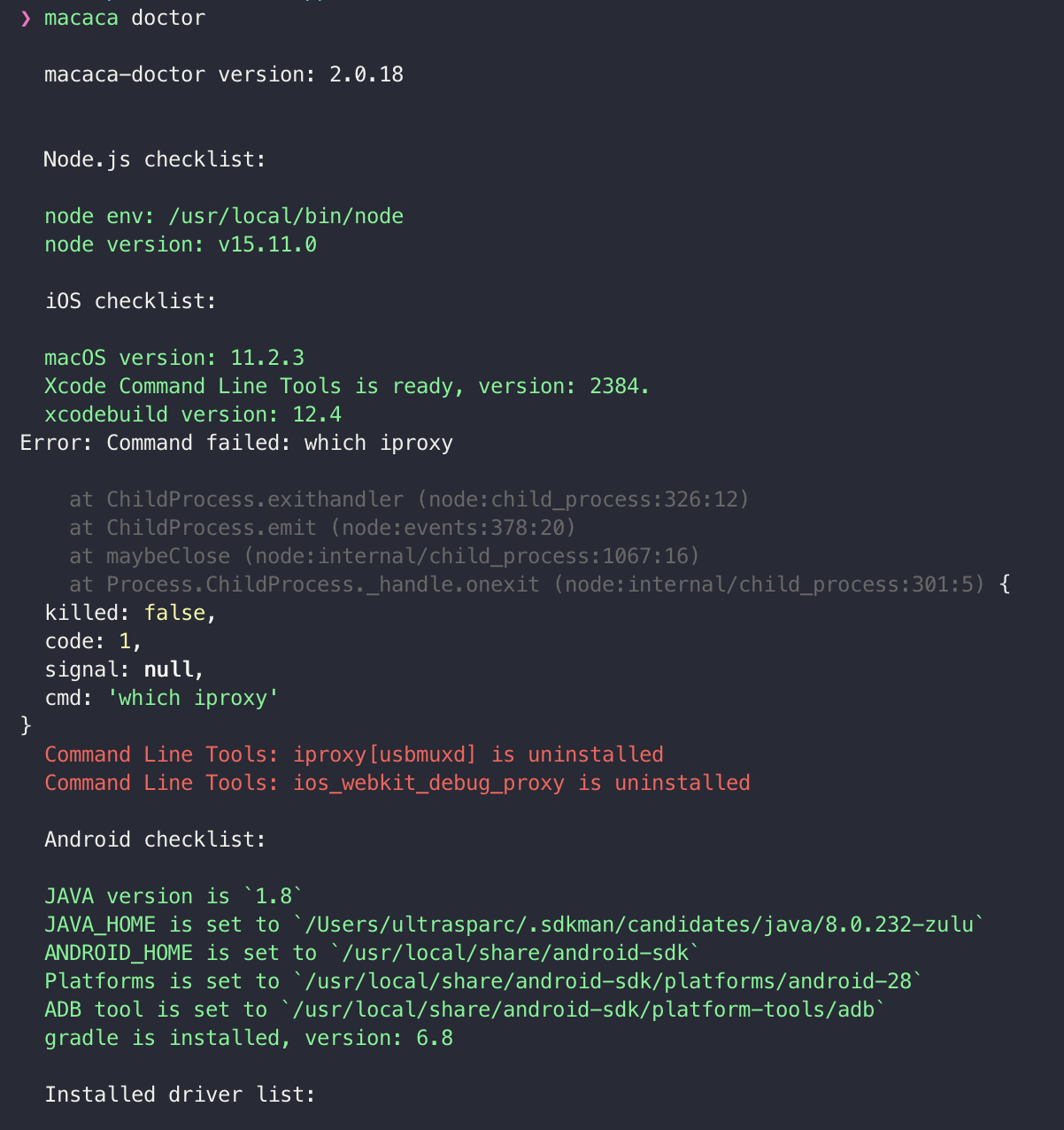
App Inspector 설치
아래 명령으로 App Inspector를 설치할 수 있습니다.
$ npm install -g app-inspector
CLI 환경에서 시작
App Inspector 설치가 완료되면, 아래 명령으로 실행할 수 있습니다.
여기서 잠깐!! 위 명령을 실행할려면
DEVICE ID가 반드시 필요하며 아래에서 가볍게 알아보도록 하겠습니다.
$ app-inspector -u ${YOUR_DEVICE_ID}
위 명령을 실행하면, 아래와 같은 로그 정보가 표시됩니다.
>> UIAutomatorWD http server ready
>> Android device started: R3CN80CXKVY
>> inspector start at: http://172.30.1.13:5678
그 후에 브라우저가 실행되고 http://172.30.1.13:5678 링크를 엽니다.
정리
테스트에 필요한 엘리먼트 트리 정보나 속성 정보를 식별할 수 있도록 도와주는 macaca app-inspector 에 대해 알아보았습니다. 설치도 쉽고, 사용법도 간단해서 자주 사용하고 있습니다.
혹시, 다른 도구 사용 중 불편함을 느끼셨다면 한번 사용해 보시길 추천드립니다. 그리고, 더 좋은 도구가 있다면 추천도 부탁드립니다.
[참고] DEVICE ID 얻는 방법
Android 플랫폼
Android는 설치된 adb 로 연결된 장치 ID를 얻을 수 있습니다.
$ adb devices
List of devices attached
R3CN80CXKVY device # 실제 장치
emulator-5554 device # 에뮬레이터 장치
iOS 플랫폼
iOS는 실제 장치와 시뮬레이터 장치 정보를 얻는 방법이 다릅니다.
- 시뮬레이터 장치 정보
$ xcrun simctl list위 명령을 실행하면
XXXXXXXX-XXXX-XXXX-XXXX-XXXXXXXXXXXX형태의UDID값을 얻을 수 있습니다. - 실제 장치 정보
iOS 실제 연결된 장치 정보는 Xcode > Window > Devices and Simulators 를 통해서 확인하거나, Finder 에서 연결된 장치를 선택하면XXXXXXXX-XXXX-XXXX-XXXX-XXXXXXXXXXXX형태의UDID값을 얻을 수 있습니다.

댓글남기기